Como fechar aplicativos em sua Apple TV
O que saber
- Na 4ª e 5ª Geração: Imprensa TV / Home.
- Na 3ª geração: clique duas vezes Casa. Deslize para a direita para destacar o aplicativo. Deslize para cima e pressione Casa.
- Reinicie uma Apple TV indo para Definições > Sistema > Reiniciar.
Este artigo explica como fechar um aplicativo em seu Apple TV que está causando problemas ao encerrar ou forçar o fechamento do aplicativo, o que às vezes pode resolver o problema. Esta técnica cobre todos os dispositivos Apple TV lançados desde 2015, quando a App Store lançou a 4ª geração da Apple TV.
Fechar um aplicativo em Apple TVs de 4ª ou 5ª geração
-
Localize o Botão TV / Home no controle remoto da Apple TV, representado como um aparelho de TV ou um retângulo com uma linha embaixo.
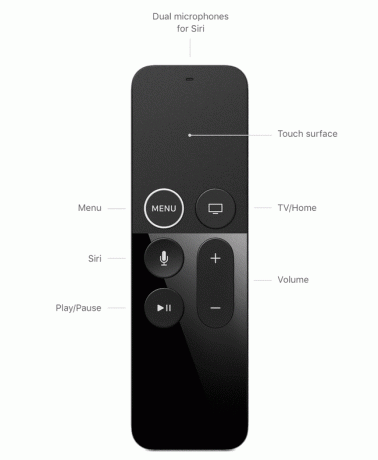
Clique no Casa botão.
Se você for levado de volta à grade de aplicativos, você fechou com sucesso o aplicativo problemático. Agora está pausado no fundo; se você fechou um aplicativo de vídeo, o som deve parar.
Feche um aplicativo em Apple TVs de 3ª geração
Para fechar um aplicativo e retornar ao menu principal em uma Apple TV de 3ª geração, pressione e segure o
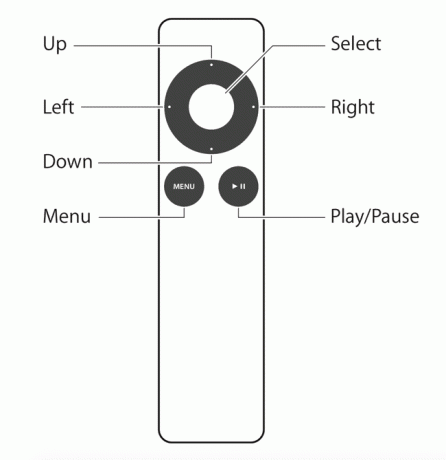
Como forçar o fechamento de um aplicativo na Apple TV
Pode ser necessário forçar o encerramento de um aplicativo se ele não estiver respondendo. Execute esta ação de qualquer lugar na Apple TV, esteja você em um aplicativo ou na tela principal:
Clique duas vezes no Casa para abrir o alternador de aplicativos.
Se você estiver no aplicativo, será o primeiro. Caso contrário, deslize para a direita até que o aplicativo esteja presente.
Deslize para cima e o aplicativo desaparecerá do topo.
Clique no Casa botão para retornar à tela principal.
Como fechar um aplicativo usando o aplicativo remoto da Apple TV
o Apple TV Remote encontrado no Centro de Controle do seu iPhone, também pode ser usado para realizar todas as tarefas mencionadas aqui. O software imita a aparência do controle remoto físico, de modo que os botões virtuais funcionam da mesma maneira.
O aplicativo Apple TV Remote está disponível apenas no iOS 11 ou posterior.
Como reiniciar a Apple TV
Se você tentou forçar o encerramento de um aplicativo, mas ele não está encerrando ou o alternador de aplicativos não está aparecendo, reinicie a Apple TV. Vamos para Definições > Sistema > Reiniciar para reiniciar imediatamente o dispositivo.
Não clique Redefinir, que é para limpar dados e retornar o Apple TV às suas configurações padrão.
Como alternativa, se a Apple TV congelar e não responder a nenhuma entrada, desconecte o cabo de alimentação da parte traseira, aguarde alguns segundos e conecte-o novamente.
